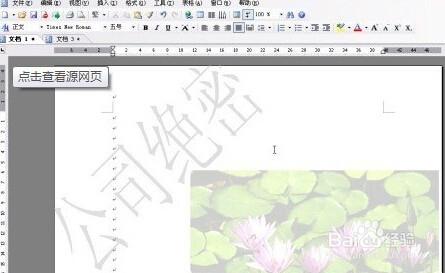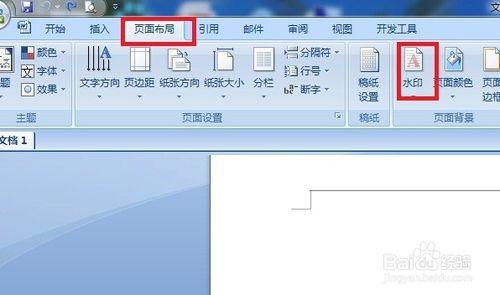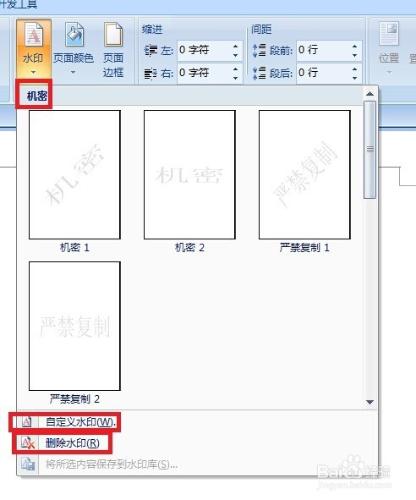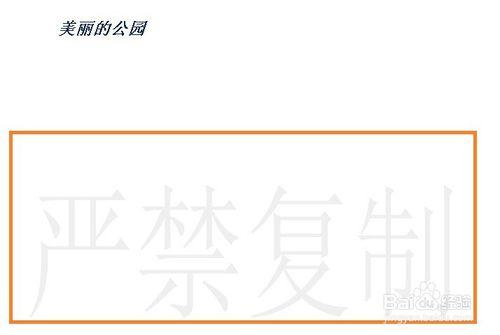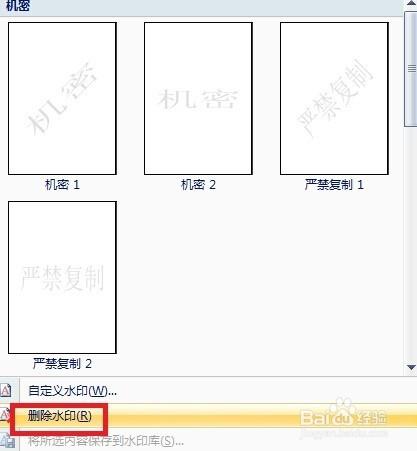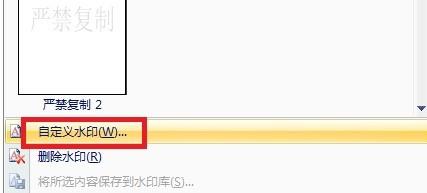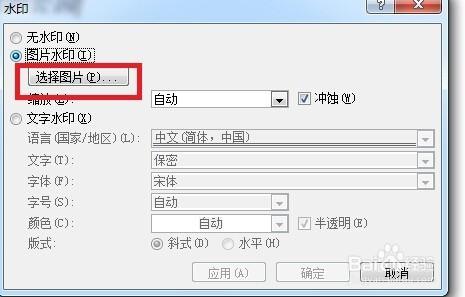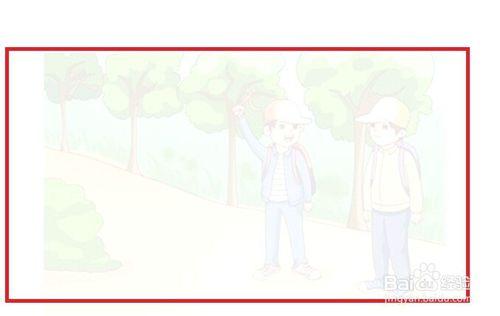WORD如何快速新增水印??
Tags: 水印,
我來講一下怎樣快速為word文件新增水印。
工具/原料
一臺帶有word文件的電腦。
方法/步驟
開啟word文件,在上部的條形欄中找到“頁面佈局”,頁面佈局的右下方找到“水印”。
水印的下方有機密、自定義兩種水印,自定義水印還可以分為文字水印和圖片水印。
我們選擇一個機密水印,“嚴禁複製”,這時,word裡就出現了這個水印。
如果不想用這個水印,選擇下方的刪除水印即可。
接下來我們來看一下自定義水印。單擊進入。
先來看看文字水印吧,可以輸入你輸入的文字,接下來對字型、字號、顏色、和版式都可以進行設計,設計好後,點選確定,如圖所示。
這是設計好的文字水印。
接下來看看圖片水印,單擊“選擇圖片”把準備做水印的圖片放在桌面或者容易找到的磁碟位置,選好圖片後,點選確定即可。
這是圖片水印的效果。